1. はじめに
本記事では新しい機器を追加した場合や、RMAなど機器交換が発生した際に便利なMSシリーズでのswitch cloningの機能について紹介します。switch cloningを利用すると、いくつかのスイッチレベルとポートレベルの設定をソーススイッチから別のスイッチにコピーすることができます。switch cloningでは、クローン元/クローン先のスイッチが同じモデルの必要があります。
2. ダッシュボードでの設定手順について
1. ダッシュボードにてSwitch > Switches へ移動。Clone先のスイッチのチェックボックスをクリック (複数選択可)。
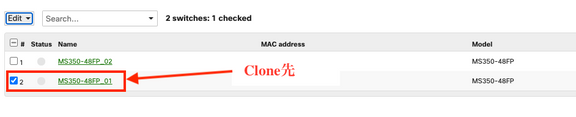
2. "Edit" ボタンをクリックして、Clone を選択。
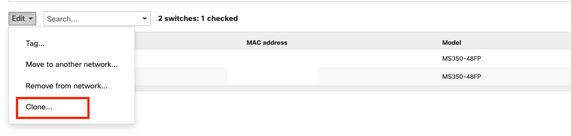
3. Clone元のスイッチを選択し、Cloneボタンを押下。
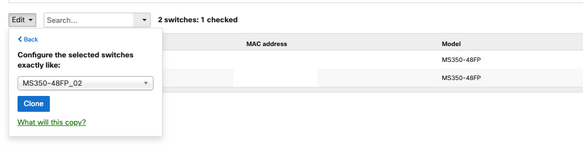
3. Clone対象の設定
下記設定項目がクローン先へコピーされます。
スイッチレベルの設定
- STPブリッジのpriority
- ポートミラーリング
ポートレベルの構成
- ポート名
- ポートタグ
- インターフェイスの状態
- スパニングツリー
- STPガード/ BPDUガード
- PoE
- リンク
- ポートスケジュール(アクセスのみ)
- インターフェイスタイプ
- アクセスポリシー(アクセスのみ)
- MACホワイトリスト(アクセスのみ)
- ホワイトリストに登録されたMAC(アクセスのみ)
- スティッキーMACホワイトリスト(アクセスのみ)
- VLAN(トランクのみ)
- 音声VLAN(アクセスのみ)
- 許可されたVLAN(トランクのみ)
参考元 :
https://documentation.meraki.com/MS/Other_Topics/Switch_Cloning